时间:2023-05-16 11:45:56 作者:永煌 来源:系统之家 1. 扫描二维码随时看资讯 2. 请使用手机浏览器访问: https://m.xitongzhijia.net/xtjc/20221205/267893.html 手机查看 评论 反馈
谷歌浏览器主页被篡改怎么办?谷歌浏览器其实是一款干净简洁的浏览器,并且使用的用户非常多,而最近有用户在打开谷歌浏览器的时候发现自己主页被篡改了,这样自己使用起来非常的不方便,那么要如何解决这个问题呢?下面就一起来看看谷歌浏览器主页被篡改的解决方法吧。
谷歌浏览器主页被篡改的解决方法
1、点击chrome右上角菜单进入设置。

2、在启动时下方选择打开新标签页或者点击打开特定网页或一组网页,手动设置主页。

3、在重启浏览器后,如果问题依然存在,右键单击chrome快捷方式点击属性。

4、在快捷方式的目标中,检查chrome.exe文件路径,如果路径最后有网址,删除网址点击应用和确定即可。
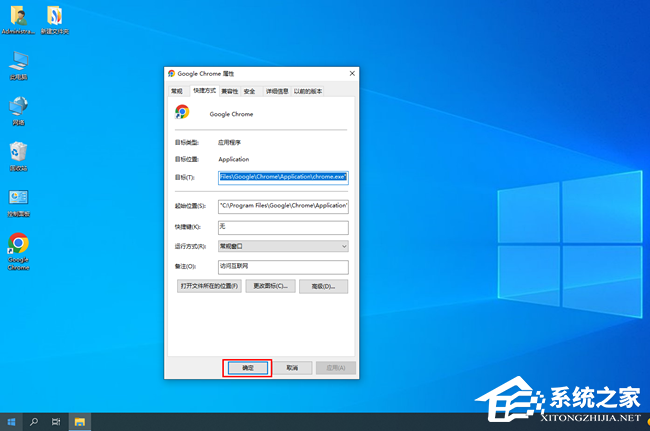
以上就是系统之家小编为你带来的关于“谷歌浏览器主页被篡改怎么办?谷歌浏览器主页被篡改的解决方法”的全部内容了,希望可以解决你的问题,感谢您的阅读,更多精彩内容请关注系统之家官网。
发表评论
共0条
评论就这些咯,让大家也知道你的独特见解
立即评论以上留言仅代表用户个人观点,不代表系统之家立场